PS调出美女婚片柔美的黄色调(3)
- 2021-05-21 00:18
- 来源/作者:PS联盟/Sener
- 己被围观 次
11、创建可选颜色调整图层,对白色,黑色进行调整,参数设置如图20,21,确定后把图层不透明度改为:60%,效果如图22。 12、创建色彩平衡调整图层,对高
11、创建可选颜色调整图层,对白色,黑色进行调整,参数设置如图20,21,确定后把图层不透明度改为:60%,效果如图22。
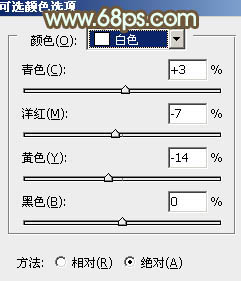
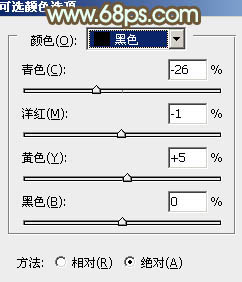

12、创建色彩平衡调整图层,对高光进行调整,参数设置如图23,确定后把图层不透明度改为:50%,效果如图24。
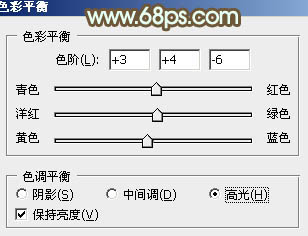

13、创建曲线调整图层,适当把人物肤色部分调亮一点,大致效果如下图。

14、新建一个图层,用椭圆选框工具拉出下图所示的椭圆选区,按Ctrl + Alt + D 羽化100个像素后填充淡黄色:#FDEBBD,混合模式改为“滤色”,不透明度改为:70%,效果如下图。

15、按Ctrl + J 把当前图层复制一层,混合模式改为“柔光”,不透明度改为:70%,效果如下图。这两部改画面增加高光。

16、新建一个图层,盖印图层。简单给画面增加一些暗角,大致效果如下图。

17、创建亮度/对比度调整图层,参数设置如图29,效果如图30。
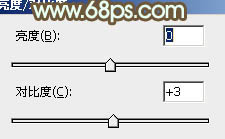

最后微调一下整体颜色和细节,完成最终效果。

(责任编辑:xiaochuan)
*PSjia.COM 倾力出品,转载请注明来自PS家园网(www.psjia.com)
上一篇:PS调出漂亮MM柔美的日系黄色调
下一篇:PS公园外景MM清新日系青绿色调




